
Seu smartphone Android pode digitalizar documentos e, para fazer isso, você nem precisa instalar um aplicativo de terceiros como o CamScanner. Explicações neste tutorial.
Acreditamos que é importante acompanhá-lo para aprender a dominar todos os recursos do seu smartphone Android. Neste tutorial, explicamos como digitalizar facilmente um documento usando seu celular.
Digitalizar com um smartphone é uma tarefa muito diferente do que tirar uma foto simples. Esta última técnica é bastante bárbara e a renderização é frequentemente inutilizável, mesmo se o seu dispositivo tiver bons fotossensores. A digitalização de um documento permite destacar o conteúdo que deve ser destacado, para melhorar a qualidade da imagem, recortar como acharmos adequado, remover facilmente o fundo (a mesa sobre a qual foi pedido o documento por exemplo).
Como digitalizar um documento com um smartphone Android
Detalharemos a seguir as etapas para digitalizar um documento por meio de um recurso nativo do aplicativo Google Drive. Escolhemos este serviço porque é pré-instalado por padrão em quase todos os smartphones Android vendidos na Europa, exceto Huawei e Honor, os fabricantes sendo privados dos Serviços do Google Mobile (GMS) após sanções comerciais pronunciadas pelo governo dos Estados Unidos.- Abra o aplicativo Google Drive.
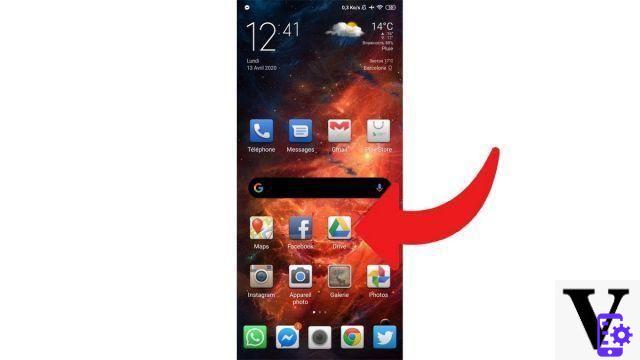
- Toque no sinal + no canto inferior direito da tela.
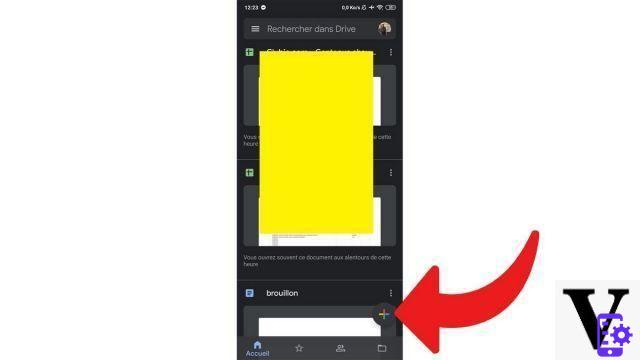
- Selecione "Scan" (ícone da câmera).
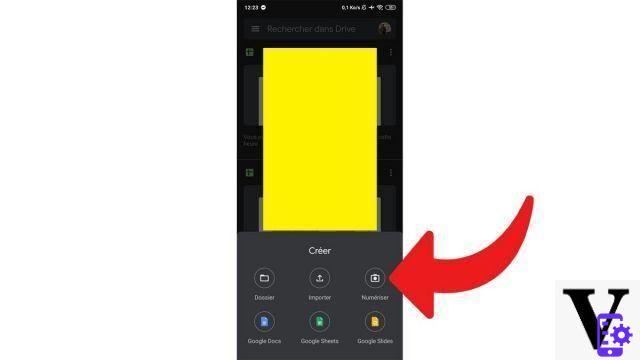
- Permita que o aplicativo tire fotos e grave vídeos, caso ainda não tenha feito isso.
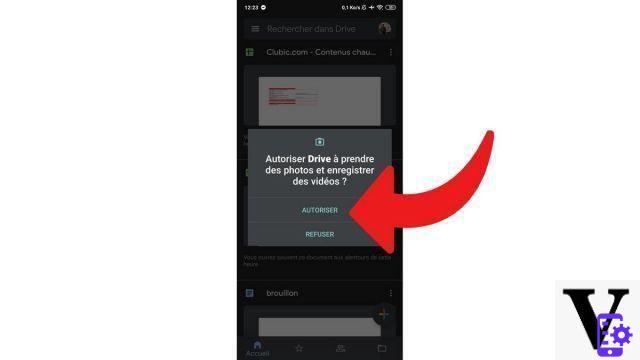
- Tire uma foto do documento que deseja digitalizar e valide pressionando o botão no canto inferior direito quando estiver satisfeito com o resultado.
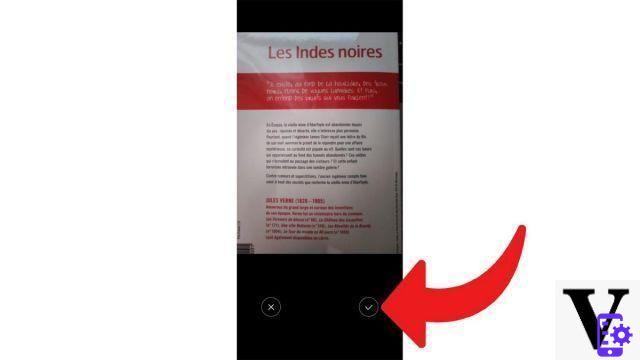
- Edite o documento como quiser nas opções disponíveis na barra na parte superior da tela. Em particular, você pode brincar com a colorimetria ou redimensionamento.
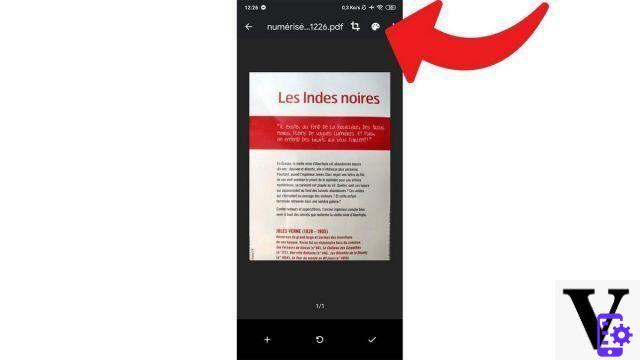
- Assim que esta tarefa for concluída, valide a operação pressionando a tecla posicionada no canto inferior direito.
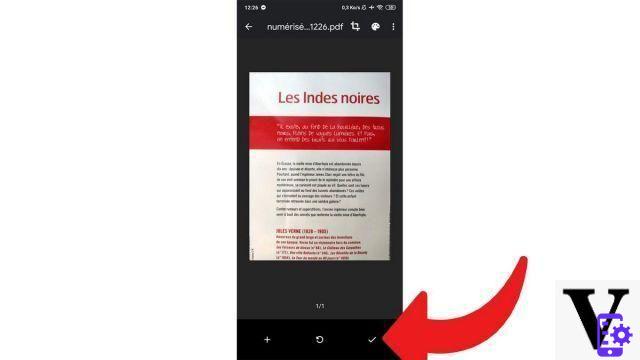
- Salve o documento digitalizado como PDF em um local de sua escolha: em uma pasta do Drive na nuvem, em um cartão microSD ou diretamente na memória interna do dispositivo.
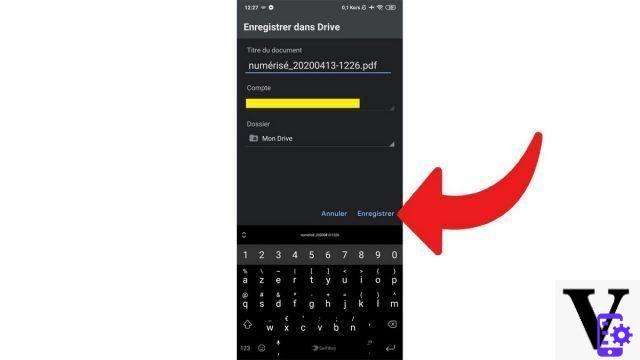
E agora, voila! Repita a manobra quantas vezes forem necessárias para digitalizar todos os seus documentos.
Para ir mais longe, existem aplicativos de digitalização dedicados na Play Store. O mais conhecido é, sem dúvida, o CamScanner. Esses aplicativos oferecem recursos adicionais e podem ser úteis se você precisar digitalizar um grande número de documentos com seu celular. Mas, para alguns deles, você tem que pagar para ter acesso a todas as opções disponíveis. Para digitalizar um documento em uma base ad hoc, o Google Drive faz o trabalho perfeitamente. Isso também evita a instalação de um aplicativo adicional em seu smartphone.
Encontre outros tutoriais para ajudá-lo a dominar todos os recursos do seu smartphone Android:
- Como filmar a tela do seu smartphone Android?
- Como ativar o modo de economia de energia em um smartphone Android?
- Como ativar o modo escuro em um smartphone Android?
- Como imprimir de um smartphone Android?
- Como adicionar um atalho da web à página inicial do seu smartphone Android?
- Como desligar as vibrações no modo silencioso em um smartphone Android?
- Como mudar o teclado no Android?
- Como bloquear chamadas anônimas no Android?
- Como bloquear um número no Android?
- Como compartilhar a conexão 4G do seu smartphone Android com o seu computador?
- Como ler um código QR com um smartphone Android?
- Como fazer uma captura de tela no Android?
- Como localizar um smartphone Android perdido ou roubado com o Google?
- Como usar seu smartphone Android como uma chave USB?


























